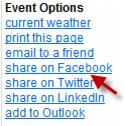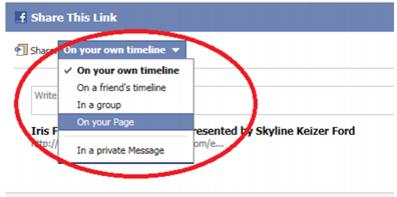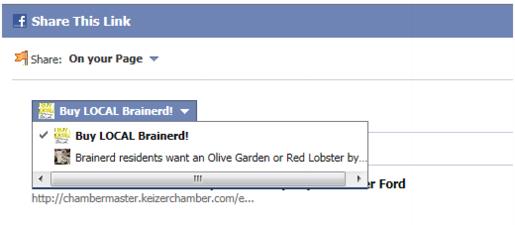Difference between revisions of "Repost Single Event to Your Facebook page"
Jump to navigation
Jump to search
(Created page with "<div xmlns="http://www.w3.org/1999/xhtml"> <div style="text-align: left;">Table of Contents | Previous | Cu...") |
|||
| Line 1: | Line 1: | ||
| − | + | <div style="font-family: Calibri; font-size: 11pt; margin-bottom: 12pt; margin-left: 18pt;"><span id="wwpID0E05H0HA">When visiting a public event information page, you and visitors may wish to share this event information on your own Facebook page. You can also easily select which of your Facebook accounts (personal or business page(s)) to post on using these simple steps. </span></div> | |
| − | |||
| − | |||
| − | |||
| − | |||
| − | |||
| − | |||
<div style="margin-left: 18pt;"> | <div style="margin-left: 18pt;"> | ||
<table border="0" cellspacing="0" cellpadding="0" width="99%" summary=""> | <table border="0" cellspacing="0" cellpadding="0" width="99%" summary=""> | ||
| Line 46: | Line 40: | ||
<div style="font-family: Calibri; font-size: 11pt; margin-left: 36pt; text-indent: -18pt;"><span id="wwpID0E0TH0HA"> </span></div> | <div style="font-family: Calibri; font-size: 11pt; margin-left: 36pt; text-indent: -18pt;"><span id="wwpID0E0TH0HA"> </span></div> | ||
<div style="font-family: Calibri; font-size: 11pt; margin-left: 36pt; text-indent: -18pt;"><span id="wwpID0E0SH0HA"> </span></div> | <div style="font-family: Calibri; font-size: 11pt; margin-left: 36pt; text-indent: -18pt;"><span id="wwpID0E0SH0HA"> </span></div> | ||
| − | |||
Latest revision as of 16:58, 10 September 2015
When visiting a public event information page, you and visitors may wish to share this event information on your own Facebook page. You can also easily select which of your Facebook accounts (personal or business page(s)) to post on using these simple steps.
1. |
Find the desired event page on your website. |
2. |
Click Share on Facebook under the Event Options. |
3. |
Select On Your Page from the Share drop-down menu. |
4. |
Then select which page you’d like to post on. |